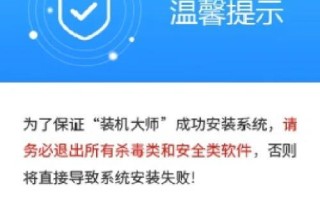近年来,随着科技的快速发展,越来越多的人选择使用U盘来安装操作系统,而不再依赖于光盘或其他存储介质。U盘安装系统不仅方便快捷,而且减少了光盘损坏或丢失的风险。本文将为您提供一份简单易懂的Win10系统U盘安装教程,让您能够在您的笔记本电脑上轻松安装新的操作系统。
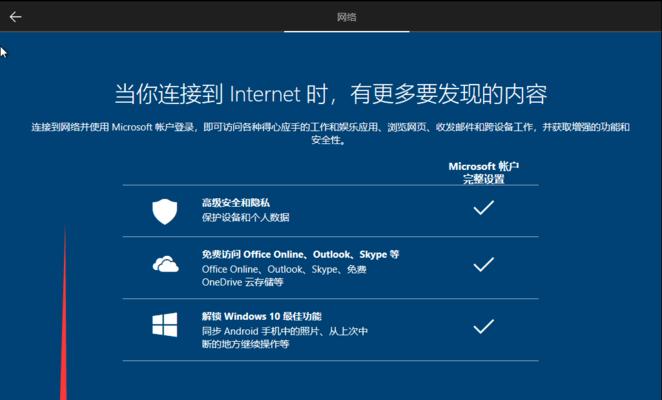
选择合适的U盘及准备工作
在进行U盘安装前,首先要选择一个容量足够的U盘,并确保U盘上没有重要文件。接下来,将U盘插入电脑中,并备份电脑中的重要数据。
下载Win10系统镜像文件
访问微软官方网站,下载最新版的Win10系统镜像文件,并保存到您的电脑上。

制作可启动U盘
使用专门的软件(如Rufus、UltraISO等),将下载好的Win10系统镜像文件写入U盘中,生成可启动的U盘。
重启电脑并设置U盘启动
在U盘插入电脑后,重启电脑并进入BIOS设置。将U盘设置为第一启动设备,并保存设置后重启电脑。
进入Win10安装界面
重启后,电脑将自动从U盘启动,进入Win10安装界面。选择语言、时区等设置,并点击“下一步”。

接受许可协议
阅读并接受Win10系统的许可协议,然后点击“下一步”继续安装。
选择安装类型
根据个人需求选择安装类型,可以进行全新安装或者保留个人文件进行升级安装。
选择安装位置
选择要将Win10系统安装到的硬盘或分区,并点击“下一步”开始安装。
等待系统安装
系统将自动进行安装过程,这个过程可能需要一些时间,请耐心等待。
设置个人账户和密码
在安装过程中,您需要设置个人账户和密码,以便登录系统并保护个人隐私和数据。
选择隐私设置
根据个人需求选择适当的隐私设置,以保护个人信息的安全和私密性。
等待系统配置
安装完成后,系统会自动进行一些配置工作,请稍等片刻。
系统启动设置
根据个人偏好,设置系统的启动项、默认程序等,以使操作系统适应您的使用习惯。
安装所需驱动程序
检查设备管理器,并安装所需的驱动程序,以确保硬件设备正常工作。
完成安装并享受新系统
安装过程完成后,您就可以轻松享受全新的Win10系统,体验其强大的功能和流畅的操作。
通过本文提供的U盘安装Win10系统教程,您可以在您的笔记本电脑上轻松安装新的操作系统。只需准备好U盘、下载Win10系统镜像文件、制作可启动U盘,然后按照教程步骤进行操作,即可顺利完成安装。这种安装方式不仅方便快捷,而且还能够避免光盘损坏或丢失的问题。希望本文对您有所帮助,祝您安装成功!
标签: 盘安装